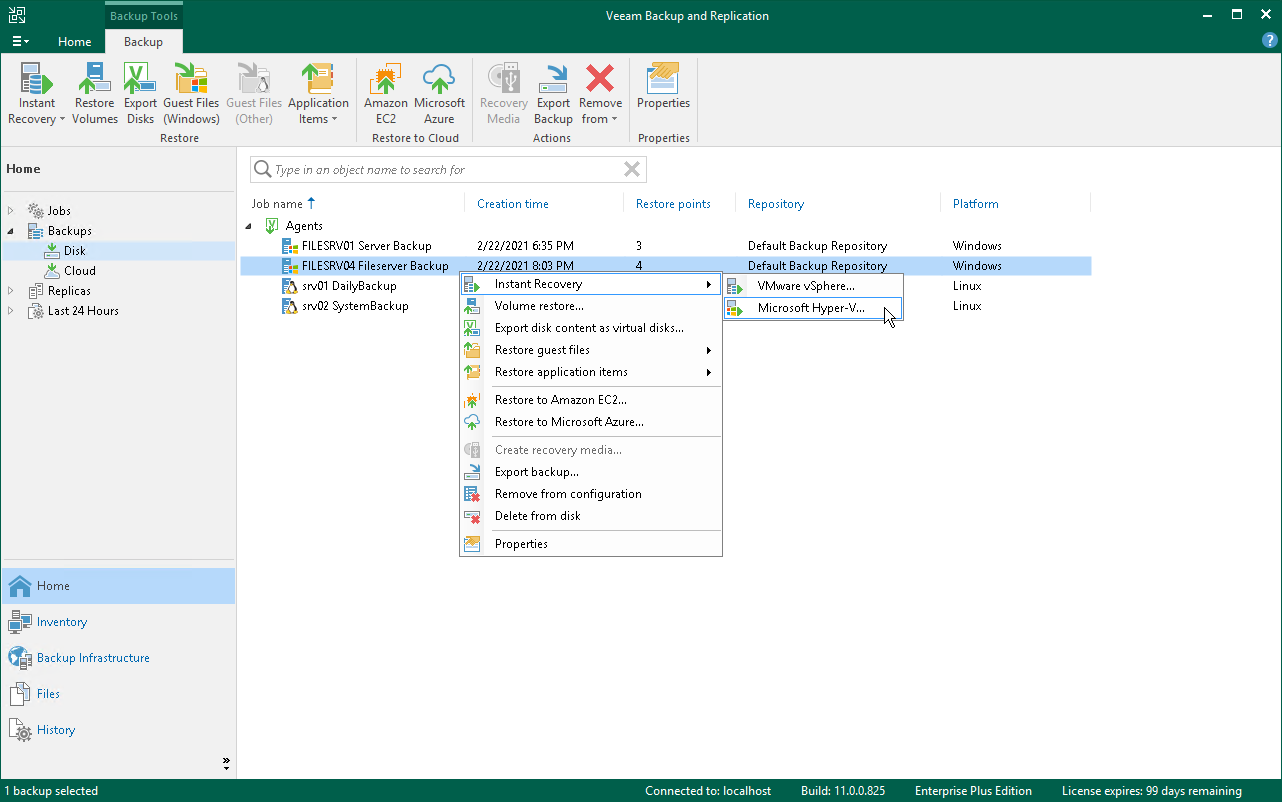Hyper-V VMへのVeeam Agentバックアップのリストア
このページで
Veeam Backup & Replicationコンソールを使用して、仮想環境でコンピューターをHyper-V VMとしてリストアできます。Hyper-V VMへのインスタントリカバリでは、Veeam Backup Repository上で作成したVeeam Agentバックアップを使用できます。Veeam Cloud Connectリポジトリ上で作成したVeeam Agentバックアップを使用してこの操作を実行することはできません。
リストアされたHyper-V VMの設定は、バックアップされていたコンピューターと同じになります。リストアプロセス時には、Veeam Backup & ReplicationによりバックアップからVeeam Agentコンピューターの設定が取得され、ターゲットVMに適用されます。この設定には次の情報が含まれています。
- RAM容量
- CPUコア数
- ネットワークアダプター数
- ネットワークアダプター設定
- BIOS UUID
BIOS UUID(バックアップしたマシンのUUIDをHyper-V VMで保持したくない場合、インスタントVMリカバリ設定プロセス中に新しいUUIDを作成可能)
- ディスクとボリュームの数
- ボリュームのサイズ
Veeam AgentコンピューターをHyper-V VMにリストアする場合、以下の点を考慮してください。
- Windows 7、Windows Sever 2008、またはWindows Server 2008 R2を実行するEFIベースのVeeam AgentコンピューターをHyper-V VMにリカバーすることはできません。これらのOSは、EFIをサポートしない第1世代のVMにのみリストアできます。詳細については、こちらのMicrosoftの記事を参照してください。
- ターゲットホストに新しいVM用の十分なリソースがあることを確認します。リソースが不十分な場合は、VMが原因でターゲットホストのパフォーマンスが低下します。
- Veeam Agentコンピューターのディスクは、動的に拡張される仮想ディスクとして復元されます。
- デフォルトでは、リストア後にVeeam Backup & ReplicationによってVMの電源が自動的にオンにされます。リストア後VMの電源をオンにしたくない場合は、インスタントVMリカバリ設定プロセス中にこの設定を変更できます。
Veeam Agentコンピューターのインスタントリカバリの手順は、VMの場合とほぼ同じです。インスタントVMリカバリとの主な違いは、Veeam Agentコンピューターは必ず新しい場所にリストアされるため、復元モードを選択する必要がない点です。インスタントVMリカバリの詳細については、Veeam Backup & Replicationユーザーガイドの「ワークロードのHyper-V VMへのインスタントリカバリの実行」セクションを参照してください。